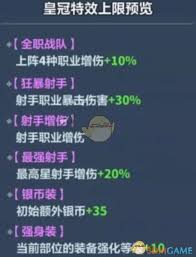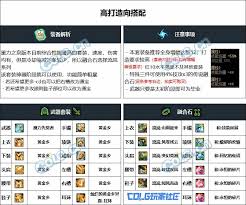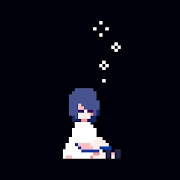华硕笔记本电脑无线网卡驱动安装及故障排除全攻略

要解决华硕笔记本无线网卡驱动问题,首先需识别无线网卡型号,可通过“设备管理器”查看;其次,前往华硕正式(support.asus.com),输入笔记本型号并下载对应操作系统的无线网卡驱动;安装完成后重启电脑。若无线网卡仍无法工作,应检查物理开关、fn组合键及飞行模式设置。接着,在“设备管理器”中确认无线网卡状态,若有黄色感叹号可尝试更新或回滚驱动。此外,系统电源管理设置可能导致网卡休眠,需调整相关省电选项。如问题仍未解决,可彻底卸载驱动并重装:在“设备管理器”中卸载无线网卡时勾选删除驱动文件,重启后安装官网驱动。若驱动安装无误但仍无法连接网络,可运行windows网络诊断工具、重置网络设置、刷新dns并重新获取ip地址。还需排查路由器状态、安全软件干扰及bios中是否启用无线功能。若上述步骤无效,则可能存在硬件故障,建议联系专业维修。
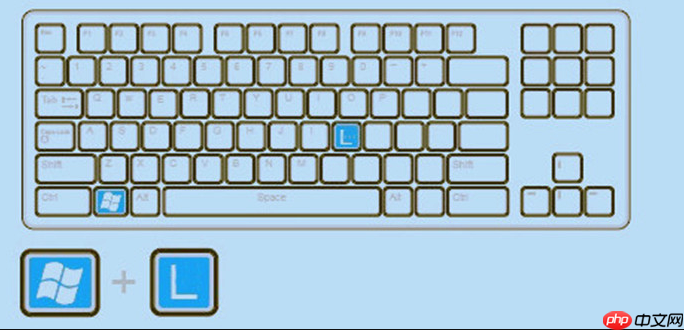
华硕笔记本无线网卡驱动的安装与故障排除,核心在于识别正确的硬件型号、从最新渠道获取匹配的驱动程序,并辅以系统自带的故障诊断工具进行排查。很多时候,驱动问题并非孤立存在,它可能与系统更新、电源管理设置甚至硬件本身的状态息息相关。

解决方案
解决华硕笔记本无线网卡问题,通常需要一套组合拳。首先,最直接的办法是识别你的无线网卡型号。这通常通过“设备管理器”完成:右键点击“此电脑”或“我的电脑”选择“管理”,然后进入“设备管理器”,在“网络适配器”下找到你的无线网卡。如果它带有黄色感叹号或显示为“未知设备”,那八九不离十是驱动问题。记下型号后,前往华硕游戏(通常是support.asus.com),输入你的笔记本电脑型号,然后在“驱动程序和工具软件”里找到对应操作系统的无线网卡驱动下载。下载后直接运行安装程序,按照提示完成即可。安装完成后,重启电脑是常规操作,能让驱动更好地生效。
为什么我的华硕笔记本无线网卡突然不能用了?
这真是个让人抓狂的问题,特别是当你急着用网络的时候。遇到这种情况,我个人的经验是,先别急着怀疑硬件坏了,驱动问题、系统设置或者一些小冲突往往才是“罪魁祸首”。

你得先检查几个最基础的:笔记本侧面或键盘上有没有一个物理的无线开关?有些老型号的华硕笔记本确实有这个设计。再者,是不是不小心按到了Fn组合键(比如Fn+F2或带有天线图标的键)把无线功能关了?还有,Windows系统里那个“飞行模式”有没有被误触开启?这些都是最简单的排查点,但常常被人忽略。
如果这些都没问题,那多半是系统层面的事了。打开“设备管理器”,看看“网络适配器”下面你的无线网卡是不是有黄色的感叹号,或者干脆消失不见了。感叹号意味着驱动有问题,可能是损坏、过期,甚至与最近的Windows更新不兼容。而如果直接不见了,那情况就稍微复杂一点,可能驱动彻底失效,或者更糟糕,硬件接触不良甚至损坏。

我遇到过几次,Windows自动更新后,原本好好的无线网卡就罢工了。这通常是新系统补丁与旧驱动之间产生了“过敏反应”。这时候,尝试回滚驱动或者干脆重新安装一遍,往往能解决问题。别小看电源管理,有时系统为了省电,会把无线网卡也“休眠”掉,导致它无法正常唤醒。
如何正确卸载并重装华硕无线网卡驱动?
“卸载重装”听起来简单,但如果操作不当,可能比不卸载还麻烦。我通常建议彻底地卸载,才能确保新驱动能在一个干净的环境下安装。
具体步骤是这样的:
打开“设备管理器”。你可以通过搜索栏输入“设备管理器”快速找到。在“网络适配器”下,找到你的无线网卡(通常名字里会包含“Wireless”、“Wi-Fi”或者“802.11”)。右键点击它,选择“卸载设备”。关键一步来了:在弹出的确认窗口中,务必勾选“删除此设备的驱动程序软件”(如果有这个选项的话)。这一步是确保旧驱动文件被彻底清除,避免残留文件干扰新驱动的安装。确认卸载。卸载完成后,立即重启你的笔记本电脑。重启是一个非常重要的步骤,它能让系统清除内存中的旧驱动信息,并为新驱动的加载做好准备。电脑重启后,系统可能会尝试自动安装一个通用驱动,或者你的无线网卡仍然显示为“未知设备”。此时,运行你之前从华硕正式下载的最新无线网卡驱动安装程序。按照安装向导的提示一步步完成安装。安装结束后,再次重启电脑。有时候,如果新驱动有问题,你也可以尝试在“设备管理器”里,右键点击无线网卡,选择“属性”,然后在“驱动程序”选项卡里,看看有没有“回滚驱动程序”的选项。这能让你回到上一个可用的驱动版本,有时能解决更新带来的兼容性问题。
无线网卡驱动安装后仍然无法连接网络怎么办?
如果驱动都装好了,但无线网卡还是“罢工”,或者能看到Wi-Fi信号却连不上,那问题可能就不完全是驱动本身了,需要更深入地排查。
运行Windows网络诊断工具:Windows内置的“网络和Internet疑难解答”有时能给出一些有用的提示。你可以在“设置”->“网络和Internet”->“状态”页面下找到“网络疑难解答”。虽然它不总是万能的,但很多时候能帮你发现一些基本的配置错误。
重置网络设置:这是一个比较激进但很有效的办法。在Windows 10/11中,前往“设置”->“网络和Internet”->“高级网络设置”->“网络重置”。点击“立即重置”,这会删除并重新安装所有网络适配器,并将其他网络组件恢复为原始设置。这能清除很多由软件冲突或配置错误引起的问题。
检查IP配置:有时无线网卡能连上Wi-Fi,但获取不到IP地址,导致无法上网。可以尝试在命令提示符(以管理员身份运行)中输入以下命令,然后回车:
ipconfig /releaseipconfig /renewipconfig /flushdns这能强制你的电脑重新获取IP地址并刷新DNS缓存。路由器/调制解调器问题:别忘了检查一下你的路由器和调制解调器。断电几分钟再重新插上电源,让它们重启一下,很多时候网络问题就迎刃而解了。也可能是路由器的信道干扰,或者安全设置(比如MAC地址过滤)阻止了你的笔记本连接。
安全软件干扰:防火墙或杀毒软件有时会误判,阻止无线网卡正常工作。可以尝试暂时禁用它们,看看是否能连接。如果可以,你需要调整它们的设置,将无线网卡或网络连接添加到白名单。
BIOS设置:虽然不常见,但极少数情况下,无线网卡可能在BIOS/UEFI中被禁用。进入BIOS(通常在开机时按F2或Del键),检查“Advanced”或“Integrated Peripherals”等选项下是否有关于“Wireless LAN”或“WLAN”的设置,确保它是“Enabled”。
如果所有这些方法都试过了,无线网卡依然无法正常工作,那硬件故障的可能性就大大增加了。这时候,可能就需要专业的维修或更换无线网卡了。
免责声明
游乐网为非赢利性网站,所展示的游戏/软件/文章内容均来自于互联网或第三方用户上传分享,版权归原作者所有,本站不承担相应法律责任。如您发现有涉嫌抄袭侵权的内容,请联系youleyoucom@outlook.com。
同类文章
13代14代酷睿处理器涨价10%,游戏CPU性能担当
9月26日消息,据最新消息,Intel计划提高其第13代和第14代酷睿(Raptor Lake)处理器的价格,涨幅超过10%。报道称,Intel此次涨价的原因可能与台积电的供应问题以及AI PC市场
酷睿Ultra 200S游戏性能完胜锐龙9000?
9月26日消息,在处理器市场竞争激烈的当下,Intel和AMD都在努力说服消费者选择自家的产品。最近,Intel发布了一份宣传材料,将其最新的Arrow Lake桌面CPU与AMD的锐龙9000系列
蓝宝石X870A PURE主板首发上市,售价2299元
9月26日消息,蓝宝石首款X870主板X870A PURE极地虽然最新尚未正式发布,但近日已在部分零售商处现身。目前,部分零售商已经将蓝宝石X870A PURE WIFI7主板列入产品清单,售价约为
华擎RX 9070 XT荒野联名卡:蓝色炫彩设计惊艳亮相
9月26日消息,华擎与卡普空合作,推出了一款特别定制版的显卡——Radeon RX 9070 XT Monster Hunter Wilds Edition 16GB。这款显卡以《怪物猎人:荒野》为
荣耀MagicPad 3 Pro首发骁龙8至尊版,性能领先行业半年
9 月 25 日消息,荣耀手机今日宣布,荣耀 Magic8 系列手机与 MagicPad 3 Pro 平板首批搭载第五代骁龙 8 至尊版移动平台,号称“一门双至尊”。荣耀全场景总裁林林今日发文称,
相关攻略
热门教程
更多- 游戏攻略
- 安卓教程
- 苹果教程
- 电脑教程